(→Fixný radar (Speed cam): presubuté odloženie hlásenia) |
(+umiestnenie) |
||
| Riadok 17: | Riadok 17: | ||
*[[Image:Rm speed cam@2x.png |30px]] Fixný radar (Speed cam) | *[[Image:Rm speed cam@2x.png |30px]] Fixný radar (Speed cam) | ||
*Uzávierka ciest (Road works) | *Uzávierka ciest (Road works) | ||
<br /> | |||
Ďalšie hlásenia, ktoré môžete využívať: | Ďalšie hlásenia, ktoré môžete využívať: | ||
| Riadok 35: | Riadok 36: | ||
[[File:Report kamera1.png|center|210px|Report kamera1.png]] | [[File:Report kamera1.png|center|210px|Report kamera1.png]] | ||
Nahlásený radar/kamera sa objaví v mape až potom ako bude "potvrdený" editorom v mapovom editore. | |||
V miestach, kde sa kamera nachádza v oboch smeroch jazdy, je potrebné ju nahlásiť pre každý smer zvlášť. | |||
Všetky '''mobilné radary''' hlásime v klientovi vždy ako ''Hliadka'' => ''Radar'' a nikdy nie ako ''Fixný radar''!. | Všetky '''mobilné radary''' hlásime v klientovi vždy ako ''Hliadka'' => ''Radar'' a nikdy nie ako ''Fixný radar''!. | ||
| Riadok 45: | Riadok 49: | ||
=== Lokalizácia Foursquare === | === Lokalizácia Foursquare === | ||
== Umiestnenie ikony hlásenia == | |||
Hlásenie o existencii udalosti bude umiestnené do mapy na miesto, na ktorom ste sa nachádzal vo chvíli stlačenia tlačítka menu ''Nahlásiť''. Stlačte potrebné tlačítko hlásenia z menu a s dokončením hlásenia môžete počkať do chvíle, kedy to dopravná situácia bude dovoľovať. Po určitej chvíli sa okno hlásenia automaticky minimalizuje na ľavú stranu aplikácie. Pre bezprostrednú minimalizáciu použite tlačítko ''Odložiť''. Keď je to vzhľadom na dopravnú situáciu možné, tapnite na ikonu minimalizovaného hláseniea a v znovuotvorenom okne doplňte potrebné informácie. Potvrdte tlačítkom ''Odoslať''. | |||
Verzia z 22:33, 20. február 2015
Hlásenia (Report)
Práve pomocou hlásení užívatelia oznamujú rôzne udalosti a prekážky na ceste. Všetky hlásenia sú bezprostredne zaznamenané na ústrednom serveri a bezplatne zobrazované na mape pre všetkých užívateľov aplikácie. Súčasne sa zobrazia na webe v Live mape [1]. Takto zozbierané informácie potom Waze využíva pri výpočte najvýhodnejšej trasy pri navigovaní do cieľovej destinácie.
Hlásenia o dopravnej situácii ktoré môžete na mape vidieť:
 Zápcha na ceste (Traffic)
Zápcha na ceste (Traffic) Policajná hliadka (Police)
Policajná hliadka (Police) Nehoda (Accident)
Nehoda (Accident) Nebezpečie na ceste (Hazard)
Nebezpečie na ceste (Hazard) Fixný radar (Speed cam)
Fixný radar (Speed cam)- Uzávierka ciest (Road works)
Ďalšie hlásenia, ktoré môžete využívať:
 Chat (Chit chat)
Chat (Chit chat)- Ceny paliva
- Chyba mapy
- Miesto (Place)
- Lokalizácia Foursquare
Zápcha na ceste (Traffic)
Policajná hliadka (Police)
Nehoda (Accident)
Nebezpečie na ceste (Hazard)
Fixný radar (Speed cam)
Pre ohlásenie radaru v klientovi, použite pravé menu Nahlásiť a zvoľte možnosť Fixný radar. Vyberte správny typ radaru alebo kamery, prípadne zvoľte opačný smer jazdy ak je to potrebné a odošlite.
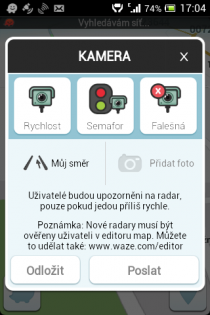
Nahlásený radar/kamera sa objaví v mape až potom ako bude "potvrdený" editorom v mapovom editore. V miestach, kde sa kamera nachádza v oboch smeroch jazdy, je potrebné ju nahlásiť pre každý smer zvlášť.
Všetky mobilné radary hlásime v klientovi vždy ako Hliadka => Radar a nikdy nie ako Fixný radar!.
Uzávierka ciest (Road works)
Chat (Chit chat)
Ceny paliva
Chyba mapy
Miesto (Place)
Lokalizácia Foursquare
Umiestnenie ikony hlásenia
Hlásenie o existencii udalosti bude umiestnené do mapy na miesto, na ktorom ste sa nachádzal vo chvíli stlačenia tlačítka menu Nahlásiť. Stlačte potrebné tlačítko hlásenia z menu a s dokončením hlásenia môžete počkať do chvíle, kedy to dopravná situácia bude dovoľovať. Po určitej chvíli sa okno hlásenia automaticky minimalizuje na ľavú stranu aplikácie. Pre bezprostrednú minimalizáciu použite tlačítko Odložiť. Keď je to vzhľadom na dopravnú situáciu možné, tapnite na ikonu minimalizovaného hláseniea a v znovuotvorenom okne doplňte potrebné informácie. Potvrdte tlačítkom Odoslať.